Cargar videos MKV en una colección de iTunes es similar a arrojar cosas a un abismo infinito. iTunes no mostrará ningún video MKV y no mostrará ningún mensaje de error. ¿Por qué sucedería algo así?
Se ha informado que iTunes es quisquilloso con los formatos de medios y MKV, sin duda, no es uno de ellos. Para superar el problema del formato, vamos a revelar las formas más aceptables cómo convertir MKV a iTunes y agregue MKV a iTunes al mismo tiempo.
Debido a que iTunes solo acepta formatos como MOV, MP4 y M4V, todos los archivos MKV deben convertirse primero a formatos compatibles con iTunes. Además, hay numerosos programas disponibles para completar la tarea. Luego, una vez convertido, ese es el momento en que puede importarlo a iTunes para verlo cuando lo desee. Para obtener más información, continúe leyendo las instrucciones a continuación.
Guía de artículosParte 1. ¿Puedo convertir MKV a iTunes?Parte 2. ¿Cómo convertir fácil y rápidamente MKV a iTunes en Mac/PC?Parte 3. ¿Cómo agregar e importar archivos MKV a la biblioteca de iTunes?Parte 4. Conclusión
Parte 1. ¿Puedo convertir MKV a iTunes?
MKV es un formato de archivo popular para videos de alta definición. También puede tener muchas películas o videos MKV que desea ver en sus dispositivos Apple. es posible agrega videos MKV a tu biblioteca de iTunes y sincronízalos con tu iPhone, iPad, iPod, Apple TV y otros dispositivos.
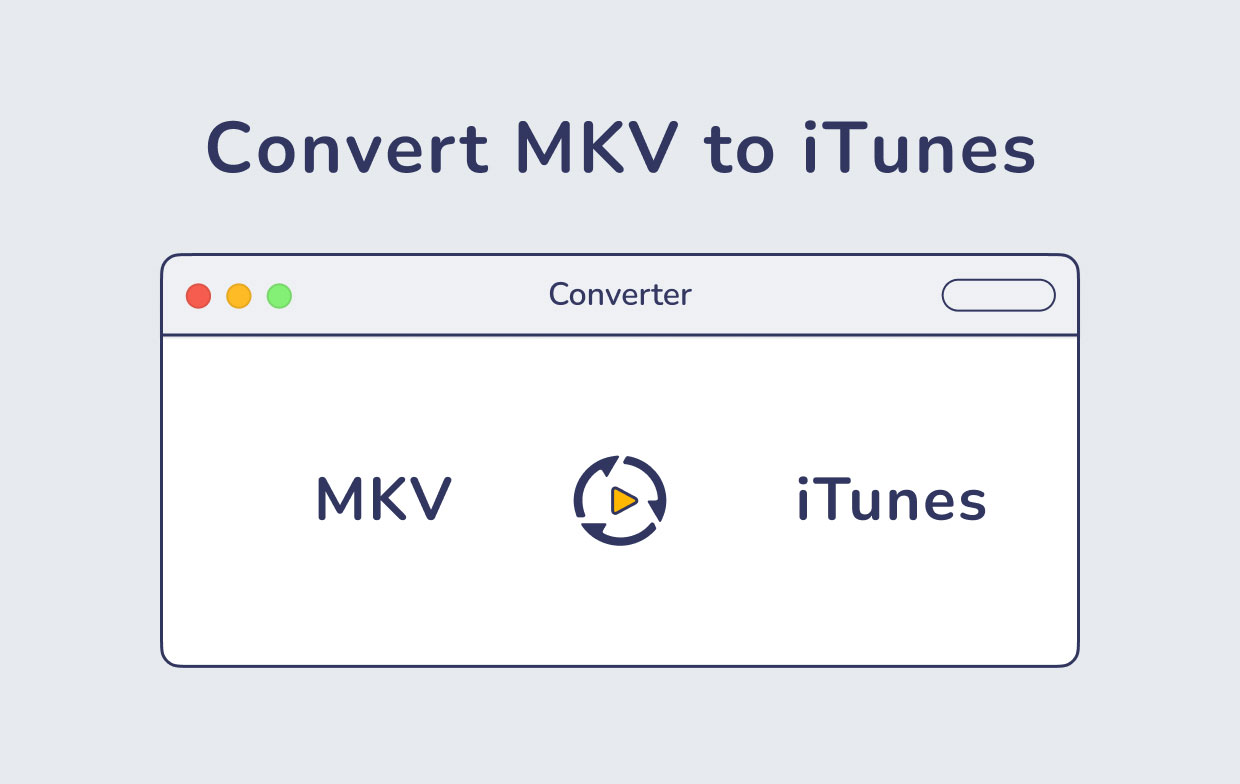
Sin embargo, si intenta esto, tendrá problemas porque iTunes solo permite importar archivos de video en los formatos MP4, M4V y MOV. Entonces, ¿cuál es la mejor manera de lidiar con esto? En realidad, es bastante simple: convertir MKV a iTunes.
Simplemente convierta MKV a un formato compatible con iTunes, luego importe los archivos convertidos a iTunes. MP4, M4V y MOV se encuentran entre los formatos de video compatibles con iTunes. Cuando pueda convertir su archivo MKV a iTunes, le recomendamos configurar el formato de salida en M4V (MPEG4+AAC), que también se conoce como archivo de video de iTunes.
Parte 2. ¿Cómo convertir fácil y rápidamente MKV a iTunes en Mac/PC?
Debemos convertir MKV a un formato compatible con iTunes para resolver el molesto problema de incompatibilidad y ver el vídeo MKV en iTunes.
Como se mencionó anteriormente, hay aplicaciones y software disponibles que pueden ayudarlo a convertir videos MKV a formatos compatibles con iTunes. Uno de estos es el Convertidor de video iMyMac.
iMyMac Video Converter es un programa dedicado para convertir formatos de audio y video. Puede convertir más de 300 archivos digitales y ejecutarlos en una variedad de dispositivos. Su interfaz de usuario es simple y el método de operación también es simple para que cualquiera lo entienda. Tiene una versión para Mac y una versión para Windows para ayudarte a convertir MKV a iTunes en Mac/PC.
No solo convierte videos rápidamente, sino que también tiene otros Características que la convierten en una aplicación multifuncional:

* Convertir video y audio
Con iMyMac, puede convertir archivos de música y video a cualquier formato para compatibilidad de reproducción. Los formatos de salida incluyen MP4, MKV, MOV, WMV, AVI, FLV, M4V, 3GP, VOB, SWF, M4A, MP3, AAC, AC3, FLAC, WAV, OGG, WMA, etc. Entonces puedes usarlo para convierte tus videos MKV a formatos compatibles con iTunes.
A convierte fácil y rápidamente MKV a iTunes en Mac utilizando iMyMac Video Converter:
- Arrastre y suelte los archivos MKV en el "Agregar varios videos o audios" luego haga clic en Convertir formato.
- Después de eso, seleccione la configuración deseada. Elige la salida formato como MP4, MOV, M4V, que son los formatos que admite iTunes. Luego haga clic Ahorra.
- Seleccione la ubicacion donde se guardarán los archivos convertidos.
- Haga clic en "Convertir". Espere hasta que finalice la conversión.

* Mejora de videos
Puede reparar videos oscuros, inestables y sobreexpuestos aumentando la calidad del video de SD a HD y cambiando el contraste y el brillo de sus videos para una experiencia de visualización más cómoda.
* Editando videos
Además de ayudarte a convertir MKV a iTunes, esta herramienta también te permite edita cualquier video y mejóralo de cualquier forma que elijas. El clip, Combinar, Recortar, Rotar, Marca de agua, Subtítulo, Seguimiento, Ajustar y Vista previa son algunas de las herramientas fundamentales.
* Compatibilidad con una amplia gama de resoluciones
Las resoluciones SD (480P), HD (720P), FHD (1080P) y UHD (4K), así como la conversión 3D, son compatibles con iMyMac Video Converter. Para satisfacer sus necesidades únicas, puede elegir la calidad a la que desea convertir el video. Tú también puedes convierte tu DVD a MP4 por tu cuenta.
* Se admite una amplia gama de dispositivos
¿Alguna vez te has sentido frustrado por las incompatibilidades en la reproducción? Proporciona un perfil predeterminado con la configuración de video óptima para una variedad de dispositivos, incluidos Blackberry, iPad, iPhone, iPod, Samsung Galaxy, Google Nexus, Nokia, Kindle, Moto y más.
Después de saber cómo usar iMyMac para convertir MKV a los formatos de iTunes, aprendamos cómo cargar videos MKV en iTunes.
Parte 3. ¿Cómo agregar e importar archivos MKV a la biblioteca de iTunes?
Ahora puede reproducir su video MKV en iTunes después de convertir MKV a Formato compatible con iTunes. Si alguien no está seguro de cómo cargar la película convertida a su biblioteca de iTunes o verla en ciertos dispositivos Apple, le proporcionaremos instrucciones para que pueda comenzar a disfrutar el video.
Para agregar e importar archivos MKV a la biblioteca de iTunes:
- En primer lugar, convierta MKV a iTunes en Mac/PC.
- Abre iTunes.
- Para agregar la película convertida, seleccione "Declarar impuestos" opción y seleccione "Agregar archivo a la biblioteca."
- Después de agregar el video, vaya a "Videos caseros", y podrá verlo. Simplemente haga doble clic en la película para iniciarla en iTunes.
- Si desea ver el video en algún otro dispositivo Apple a través de iTunes, vincule el dispositivo a una computadora, inicie sesión junto con su ID de Apple y luego habilite el "Compartir el hogar."
- Envía el video desde "Videos caseros" a tu dispositivo Apple vinculado.
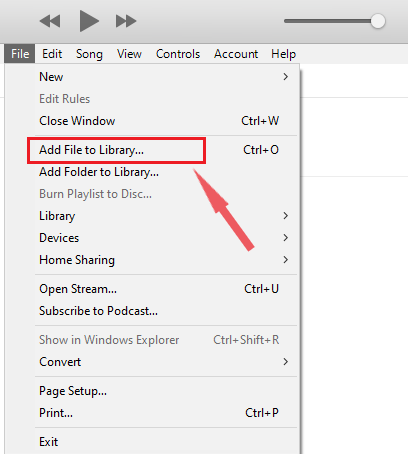
Parte 4. Conclusión
Es posible que también haya intentado importar archivos MKV a iTunes, pero no aparecieron en su biblioteca. Esto se debe a que iTunes no reconoce MKV en absoluto, por lo que debe convertir MKV a iTunes. Puede agregar y convertir efectivamente archivos multimedia MKV a formatos compatibles con iTunes en Mac/Windows usando Convertidor de video iMyMac.
iMyMac Video Converter es muy recomendable en comparación con otras utilidades. La aplicación es una sólida solución integral para perfeccionar la conversión de video MKV. También es fácil de usar porque es simple de operar. Además, tiene numerosas características como editar y mejorar videos.
A medida que avanza en esta guía tratando de convertir MKV a iTunes, también lo ayudará a agregar los archivos multimedia convertidos a iTunes para que pueda verlos en cualquier momento.



